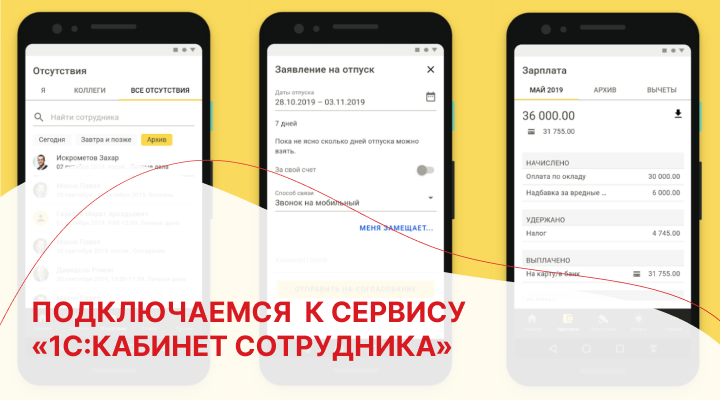Подключаемся к сервису «1С:Кабинет сотрудника»
Настраиваем подключение пользователю с полными правами.
Настройка вызывается по кнопке Подключить на начальной странице, либо в разделах Кадры или Зарплата. по ссылке Сервис 1С:Кабинет сотрудника Кнопка сервиса 1С:Кабинет сотрудника находится в разделе «Кадры» ПП ЗУП.
Рисунок 1

Для работы с сервисом в базе должна быть подключена Интернет-поддержка. Если в программе не подключена интернет поддержка, сервис предложит её подключить. Кнопка «Подключить».
Рисунок 2

Далее необходимо пройти все этапы подключения и нажать кнопку «Подключить».
Рисунок 3

При высокой нагрузке на сервис подключение может занять продолжительное время. В этом случае на этапе 4 может быть выдано соответствующее сообщение.
Рисунок 4

При успешном подключении появится 5 этап, в котором будет указана ссылка на сервис Если форма подключения была случайно закрыта до перехода по ссылке, то открыть ее можно по ссылке Сервис 1С:Кабинет сотрудника в разделах Кадры или Зарплата.
Рисунок 5

По этой ссылке перейдет указанное ответственное лицо. Сразу после перехода по ссылке сервис попросит подтвердить номер телефона. На номер телефона ответственного лица отправится SMS-сообщение (или письмо на почту) с кодом, который необходимо ввести на открывшейся странице.
Рисунок 6

После подтверждения телефона придумываем и вводим пароль для входа в сервис. Используйте сложные пароли, содержащие латинские буквы: заглавные и нет, а также цифры. Придумайте пароль.
Рисунок 7

Теперь приступим к созданию кабинетов для сотрудников и другим настройкам сервиса. Об этом мы расскажем в следующей статье.